“Une faille de Windows XP peut se vendre jusqu’à 150 000 dollars sur le marché noir. Les tarifs pourraient bien être multipliés par deux pour des failles non corrigées”, affirme le consultant en sécurité Jason Fossen.
Les cybercriminels vont les utiliser pour propager en priorité des “ransomware”, des programmes malveillants qui bloquent les ordinateurs de leurs victimes jusqu’à ce qu’ils se soient acquittés d’une amende bidon. Ils vont aussi s’en servir pour prendre le contrôle de milliers d’ordis. 
Leur objectif? Utiliser ces réseaux de PC zombies pour attaquer d’autres machines, cliquer sur des bannières de pub, relayer du spam, forger des monnaies virtuelles comme le bitcoin ou stocker des contenus illégaux.
Antivirus Inefficaces.
Les particuliers sous XP ne pourront plus compter sur l’antivirus de Microsoft, Security Essentials, puisqu’ils n’auront plus le droit de le télécharger. Les autres éditeurs d’antivirus assurent, eux, qu’ils vont continuer à soutenir XP encore quelques années. Mais leurs logiciels seront loin d’offrir une protection optimale. En effet, même s’ils prennent en compte rapidement les nouvelles menaces, les vulnérabilités du système seront, elles, toujours présentes. Il suffira donc au pirate de modifier un tout petit peu le code de son agent malveillant pour qu’il devienne indétectable et frappe à nouveau. “Un jeu sans fin”, prévient Bernard Ourghanlian.
Les concepteurs d’antivirus mettent en avant les fonctions de leurs produits capables de bloquer une menace non identifiée en analysant les comportements suspects de l’ordinateur. Reste que ces fonctions sont souvent désactivées par les utilisateurs eux-mêmes en raison des nombreux messages d’avertissement inutiles. Bref, si les logiciels de sécurité permettront encore de réduire les risques, les utilisateurs de Windows XP devront quand même redoubler de vigilance et respecter des règles (voir encadré). Le mieux étant, bien entendu, de passer à un système plus récent.
Mais même si vous n’utilisez plus XP depuis longtemps, vous pourrez être indirectement touché par l’arrêt de son support technique. Certaines démarches administratives, par exemple, pourraient être empêchées suite à des attaques informatiques, XP étant toujours bien implanté dans certains services publics. “De nombreuses municipalités n’ont pas fait évoluer leurs machines”, s’inquiète l’adjudant-chef Laurent Frappart, responsable de la cellule Cybercrime du Groupement de la gendarmerie nationale du Pas-de-Calais.
L’Agence nationale de la sécurité des systèmes d’information (Anssi) a pourtant alerté les administrations sur “la nécessité de migrer les ordinateurs en voie d’obsolescence vers un système à jour et maintenu”. Au cas où cela serait impossible, l’Anssi recommande d’isoler les machines concernées du Web. Une stratégie qui n’est pas toujours réalisable et qui ne stoppe pas tous les risques d’infection. Paiement sous XP compromis. Autre danger? Ne pas pouvoir effectuer des transactions avec sa carte bancaire sur des automates de paiement fonctionnant sous XP. Et ils sont légion : c’est le cas de la plupart des terminaux installés dans les stations-service ou des distributeurs de billets des banques.
Bien qu’ils ne soient pas reliés à Internet, il est possible de les attaquer depuis le réseau interne de la société ou en démontant l’appareil. “Les banques ne feront rien tant que le montant des pertes du piratage sera inférieur au coût du remplacement de tous leurs systèmes”, explique Franck Ebel, expert en sécurité industrielle pour la société Atheos. Et il y a pire : “Il existe encore des machines sous XP dans des lieux très sensibles centrales nucléaires, plateformes pétrolières.” Des attaques sur ces ordis auraient des conséquences désastreuses, mais les industriels renâclent à les mettre à jour parce que c’est trop cher et trop compliqué.
Chez Microsoft, on reconnaît que “c’est la première fois qu’un système d’exploitation aussi répandu est abandonné, dans un contexte où les menaces se diffusent massivement”. Un grand saut dans l’inconnu.
Il arrive parfois que |’explorateur de Windows bugue et n’affiche pas le contenu de votre
clé USB dans Ordinateur. Dans ce cas, cliquez avec le bouton droit de la souris sur l’icône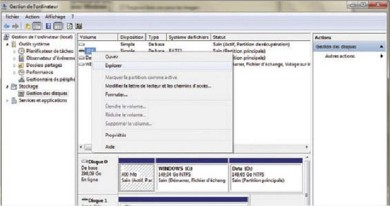
Ordinateur du menu Démarrer puis faites Gérer (vous devez être l’administrateur)
Dans la partie Stockage, cliquez sur Gestion des disques puis sur la ligne
correspondante a votre clé, faites Explorer après avoir fait un clic droit. Vous
retrouverez votre clé USB perdue !
Les fonctions des touches F1, F2, F3… varient selon les logiciels et il serait bien
difficile d’en faire une liste exhaustive. Certains usages sont pourtant parvenus à
se généraliser et chaque touche a pu acquérir un peu de personnalité. Voici donc
la ou les fonctions les plus utilisées pour chacune d’entre elles.
F1 - Affiche l’aide sur Windows et sur la plupart des logiciels qui en sont pourvus.
F2 - Flenomme rapidement un dossier ou fichier sur Windows.
F3 - Affiche le champ de recherche sur Windows et les navigateurs.
F4 - Peu d’utilité seule, mais ferme n’importe quel programme précédée de la touche Alt
F5 - Sur les navigateurs : Réactualise la page Web. Précédée de Ctrl, réactualise la page sans tenir compte du cache.
F6 - Permet de naviguer au clavier dans les barres de menus/onglets de certains logiciels.
F7 - Exécute le correcteur orthographique des logiciels de traitement de texte
(\Nord, OpenWriter)
F8 - Au démarrage de Windows, permet d’accéder au mode sans échec.
F9 - Celle-ci ne sert pas à grand-chose, désolé.
F1O - Comme la touche F6, mais remplace aussi le clic droit lorsqu’elle est
précédée de Alt.
F11 - Sur les navigateurs, active ou désactive le mode plein écran.
F12 - Sur Office, permet d’enregistrer son travail.
Note : Sur certains claviers d’ordinateurs portables, il faut d’abord maintenir la
touche Fn enfoncée pour activer les touches fonction.
Le logiciel Autorun Angel vous permet de surveiller et de contrôler les programmes qui selancent au démarrage de Windows. L’installation
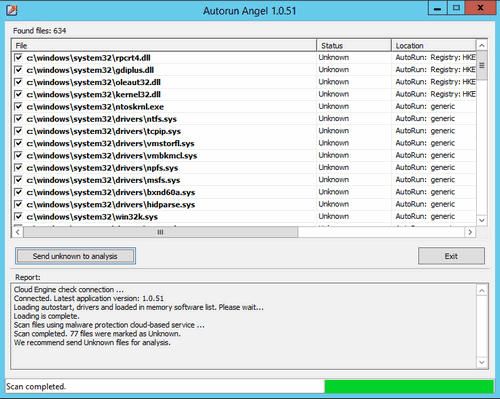 Rien de bien compliqué au niveau de l’installation, il suffit de cliquer sur Next et de cocher les cases si vous voulez créer une icône dans le bureau ou dans la barre de lancement rapide.
Rien de bien compliqué au niveau de l’installation, il suffit de cliquer sur Next et de cocher les cases si vous voulez créer une icône dans le bureau ou dans la barre de lancement rapide.
Dès le lancement de l’application, cette dernière va scanner votre système.
La liste des processus
Dans cette liste, vous trouverez des pilotes, des autoruns et tout ce qui se lance au démarrage de Windows.
Bien sûr, la plupart des entrées sont tout à fait normales, mais si vous avez un doute sur l’une d’entre elles, vous pouvez voir.
Les nouveaux disques durs à base de mémoire flash SSD peuvent s’user prématurément si on n’y prend garde. Voyons comment les faire vivre plus longtemps …
Le SSD, ça s’use!
 Le problème des disques durs SSD (plus
Le problème des disques durs SSD (plus
rapide et moins gourmand en énergie) c’est qu’à force d’écrire et de réécrire dessus, certains secteurs peuvent s’user. Voyons comment prévenir les dommages en changeant les réglages de Windows. Commençons par changer l’emplacement des fichiers temporaires pour limiter les écritures inutiles sur votre SSD.
Un dossier TEMP
Nous allons placer les fichiers temporaires sur un second disque dur créez un nouveau dossier TEMP. Faites un clic droit sur Ordinateur puis Propriétés et enfin Paramètres système avancés. Dans Variable d’environne ment, sélectionnez TEMP et cliquez sur le bouton Modifier. Tapez le chemin vers votre dossier TEMP et faites de même pour la variable TMP.
Désactiver Superfetch
SuperFetch est une fonctionnalité qui permet de garder en mémoire les logiciels utilisés
le plus fréquemment pour y accéder plus rapide ment (utile avec un SSD). Nous allons le désactiver en allant dans le menu Démarrer. Dans le champ de recherche, tapez services.msc et lancez-le. Double-cliquez sur Superfetch, déroulez la liste Type de démarrage et sélectionnez Désactivé.
Cliquez sur Arrêter et validez.
Le fichier d’échange
Si vous avez 8 Go de RAM, vous pouvez aussi vous passer du fichier d’échange (qui autorise Windows à utiliser votre SSD comme mémoire additionnelle). Faites un clic droit sur Ordinateur puis Propriétés et enfin Paramètres système avancés. Cliquez sur le premier bouton Paramètres. Dans Avancé, cliquez sur Modifier et décochez la case
Gestion automatiquement du fichier d’échange.
Cliquezsur Aucun fichier d’échange puis sur Définir.

